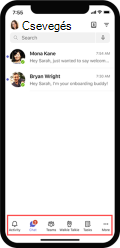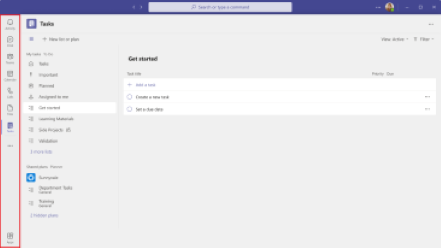A Teams for frontline workers olyan mobil munkaerőre van optimalizálva, amely elsősorban az ügyfelekkel kommunikál, de a szervezet többi tagjával is kapcsolatban kell maradnia. Megtudhatja, hogyan segíti a Teams az előtérbeli dolgozókat a munka elvégzésében.
A Teams áttekintése
A Microsoft Teams egy olyan alkalmazásközpont, amely segít Önnek és csapatának tájékozottan, szervezetten és kapcsolatban maradni – mindezt egy helyen.
A Teams automatikusan rögzíti az Ön számára legfontosabb alkalmazásokat a Teams mobilalkalmazás-sávon. Ismerős alkalmazásokat kereshet, és újakat fedezhet fel a Teams asztali alkalmazássávjának Alkalmazások elemére kattintva, vagy a Teams mobilalkalmazás-sávjának Egyebek (●●●) elemére kattintva.
Az alkalmazássáv a Teams mobilalkalmazás alján és a Teams asztali verziójának bal szélső oldalán található.
|
Teams mobile (iOS és Android) |
Teams asztali verzió |
Első bejelentkezés útmutatója
Az első bejelentkezési útmutató elküldésével segíthet a csapattagok telepítésében és a Teamsbe való bejelentkezésben. Ha többet szeretne megtudni a szervezet bejelentkezési eljárásairól, forduljon az informatikai részleghez.
Ha telepíteni szeretné a Teamst az eszközére, töltse le a Microsoft Teamst, vagy nyissa meg a teams.microsoft.com (csak asztali verzió).
Mobilos bejelentkezés
-
Koppintson a Teams ikonra, majd jelentkezzen be Microsoft 365-ös felhasználónevével és jelszavával.
Asztali bejelentkezés
-
Indítsa el a Microsoft Teamst az alábbi műveletek egyikével:
-
Windows rendszerben kattintson a Start> Microsoft Corporation > Microsoft Teams elemre.
-
Mac gépen nyissa meg az Alkalmazások mappát, és kattintson a Microsoft Teams elemre.
-
A weben lépjen a teams.microsoft.com.
-
-
Jelentkezzen be Microsoft 365-ös felhasználónevével és jelszavával.
Üdvözlő üzenet közzététele
Üdvözöljük a Teamsben, ha üzenetet küld az Általános csatornán. Használja az alábbi sablont, vagy szabja testre saját üzenetét:
|
Üdvözöljük mindenkit, és üdvözöljük a Microsoft Teamsben! Néhány tipp az első lépésekhez:
A Teams használatáról itt talál további információt. Várjuk, hogy mindenkivel egy helyen kommunikáljon és működjön együtt! |
Az üzenet közzétételéhez kövesse az alábbi lépéseket:
-
Válassza a Teams ikont az alkalmazássávon.
-
Keresse meg a csapatát, és válassza az Általános lehetőséget a legördülő menüből.
-
Válassza a Bejegyzések fület, majd alul az Új beszélgetés lehetőséget.
-
Írja be és formázza az üzenetet a levélírás mezőbe.
-
Amikor elkészült az üzenet megírásával, válassza a Küldés lehetőséget. Az üzenet most már élőben szerepel a csatornában.
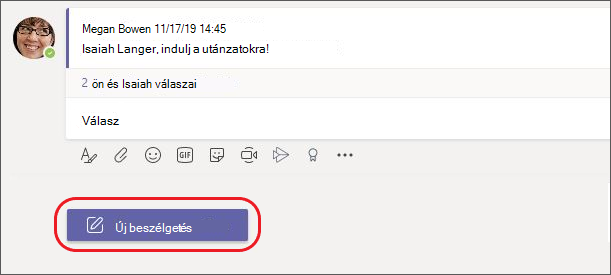
Frontline-tananyagok megosztása a csapattal
Küldjön információkat a csapatának, hogy segítsen nekik az előtérbeli dolgozókra szabott Teams-alkalmazások és -szolgáltatások használatbavételében.
|
Üzenet küldése az előtérben csevegéssel |
Cseveghet csapattársaival egyenként vagy csoportokban. |
|
Csapatszintű információk megosztása csapatokkal és csatornákkal |
Csapatbejelentkeztetéseket tehet közzé, frissítéseket oszthat meg, valamint fájlokat és információkat kereshet. |
|
Feladatok nyomon követése és hozzárendelése |
Az egyes feladatokat a To Do és az Outlook alkalmazásból egyesítheti a Planner csapatfeladataival, hogy hatékonyabban átvehesse őket a listákon. |
|
Ütemezések kezelése a Műszakok használatával |
A csapat ütemterveinek létrehozása, frissítése és kezelése. |
|
Azonnali kommunikáció a Walkie Talkie-vel |
A munkahelyi telefonját egyszerű és biztonságos azonnali hangkommunikációs eszközré alakíthatja. |
|
Kérelmek egyszerűsítése jóváhagyásokkal |
Hozzon létre új jóváhagyásokat, tekintse át az elküldött jóváhagyásokat, és egy helyen keresse meg az összes korábbi jóváhagyást. |